Konfigūruoja įvairius tinklo nustatymus ir komponentus
- Netsh.exe yra komandų eilutės įrankis sistemoje Windows, naudojamas tinklo konfigūravimui ir valdymui.
- Tai leidžia vartotojams valdyti tinklo sąsajas, ugniasienės nustatymus, IP adresus, maršruto parinkimo lenteles ir kt.
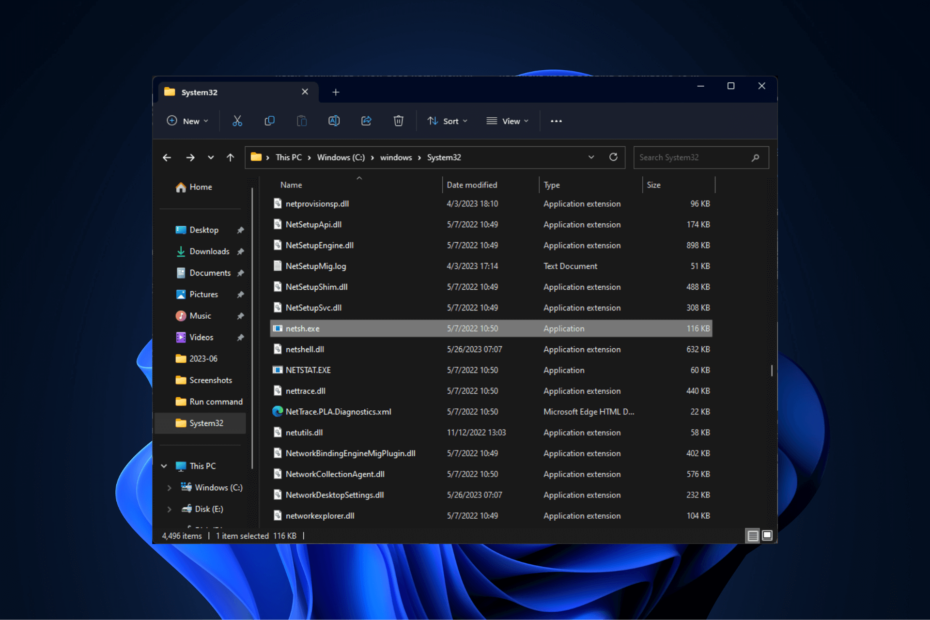
XĮDIEGTI PASPUSTELĖT ATSISIUNČIŲ FAILĄ
- Atsisiųskite ir įdiekite „Fortect“. savo kompiuteryje.
- Paleiskite įrankį ir Pradėkite nuskaitymą
- Dešiniuoju pelės mygtuku spustelėkite Remontas, ir pataisykite per kelias minutes.
- 0 skaitytojai šį mėnesį jau atsisiuntė Fortect
Jei susidūrėte su netsh.exe procesu „Windows“ užduočių tvarkyklėje arba su susijusiomis klaidomis, šis vadovas gali padėti!
Mes gilinsimės į Netsh.exe paskirtį, išnagrinėsime dažniausiai susijusias klaidas ir pateiksime naudingų patarimų bei metodų, kaip ištaisyti tas klaidas, užtikrindami sklandų tinklo veikimą.
Kas yra Netsh.exe?
Netsh.exe yra galingas komandinės eilutės įrankis skirta „Windows“ operacinei sistemai. Tai reiškia Network Shell ir yra universali priemonė, skirta konfigūruoti ir valdyti įvairius tinklo nustatymus ir komponentus.
Naudodami Netsh.exe, vartotojai gali konfigūruoti tinklo sąsajas, keisti ugniasienės nustatymus, valdyti IP adresus, keisti maršruto lenteles, nustatyti tinklo politiką ir atlikti įvairias su tinklu susijusias užduotis.
Jis palaiko IPv4 ir IPv6 protokolus ir siūlo plačias funkcijas tinklo administratoriams ir pažengusiems vartotojams.
Netsh.exe ypač naudinga tais atvejais, kai grafinės vartotojo sąsajos (GUI) nepasiekiamos arba praktiškas, pvz., valdant nuotolines sistemas per komandinės eilutės sąsajas arba scenarijų tinklą konfigūracijos.
Prieš pradėdami išplėstinius trikčių šalinimo veiksmus, turėtumėte atlikti šiuos patikrinimus:
- Pabandykite iš naujo paleisti kompiuterį.
- Įsitikinkite, kad jūsų „Windows“ yra atnaujinta.
- Paleisti a registro valiklis ištaisyti klaidas dėl sugadintų registro įrašų.
- Iš naujo įdiekite programos išmetimo klaidas.
Kai juos patikrinsite, pereikime prie trikčių šalinimo veiksmų.
1. Vykdykite DISM ir SFC nuskaitymą
- Paspauskite Windows raktas, tipas cmdir spustelėkite Vykdyti kaip administratorius.
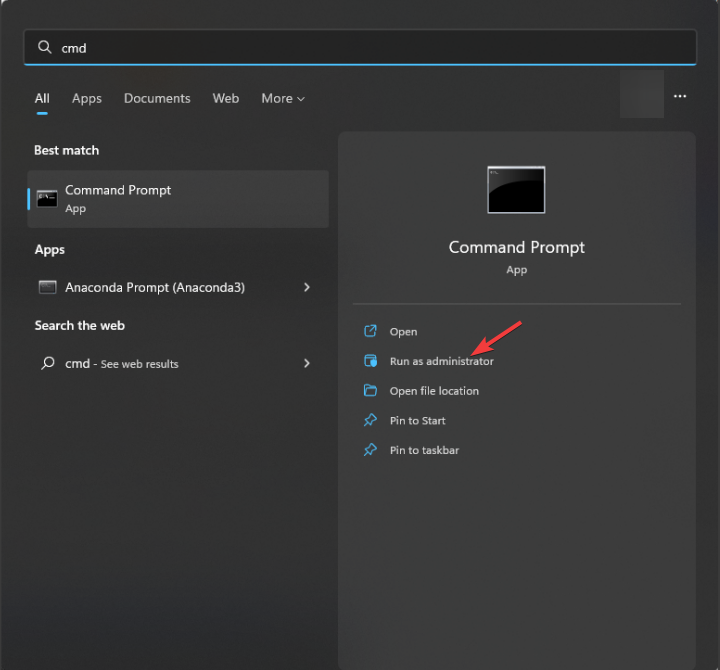
- Norėdami atkurti Windows OS vaizdo failus, įveskite šią komandą ir paspauskite Įeikite:
Dism /Prisijungęs /Išvalymo vaizdas /Sveikatos atkūrimas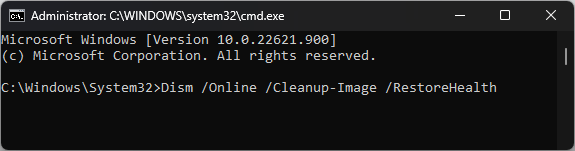
- Kai komanda paleidžiama, DISM naudoja Windows naujinimą, kad pateiktų failus, reikalingus gedimams ištaisyti; Baigę nukopijuokite ir įklijuokite šią komandą, kad pakeistumėte sugadintus failus talpykloje esančia kopija ir paspauskite Įeikite:
sfc/scannow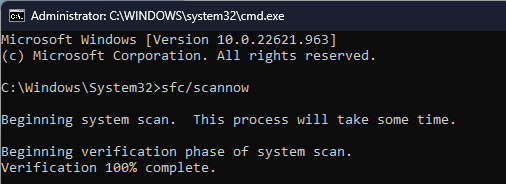
- Gali užtrukti kelias minutes, kol komandos operacija bus baigta; atlikę iš naujo paleiskite kompiuterį.
Jei atrodo, kad šis „Windows“ nuskaitymo procesas neišsprendė klaidų, susijusių su netsh.exe failu, jums reikės patikimos alternatyvos.
Ideali programinės įrangos programa tam visiškai nuskaitys jūsų kompiuterio sistemą ir suras sugadintus sistemos failus. Iš ten ji bus automatiškai ištaisyta keliais paspaudimais.
2. Paleiskite virusų nuskaitymą
- Paspauskite Windows raktas, tipas langų apsaugair spustelėkite Atviras.
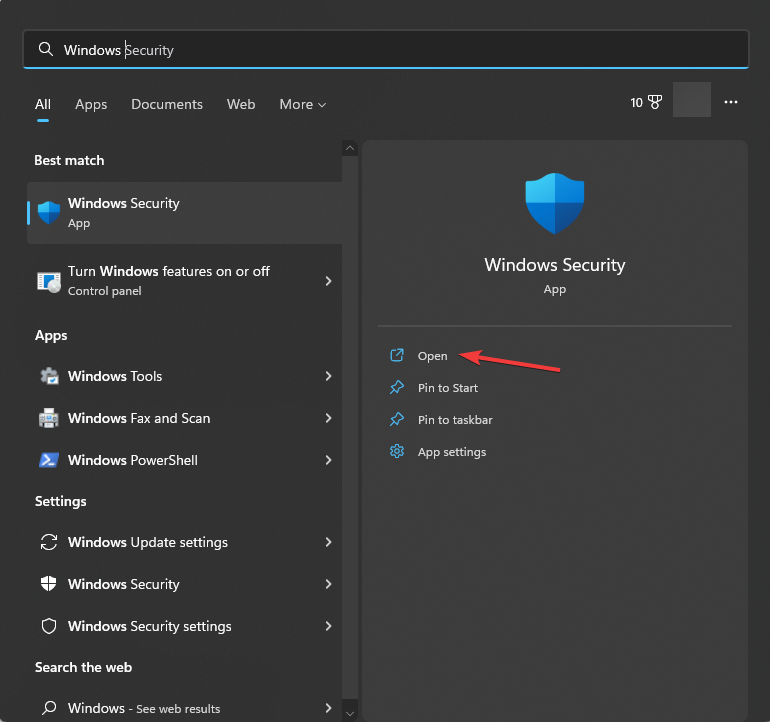
- Eiti į Apsauga nuo virusų ir grėsmių ir spustelėkite Nuskaitymo parinktys.

- Pasirinkite Pilnas skenavimas ir spustelėkite Skenuoti dabar.
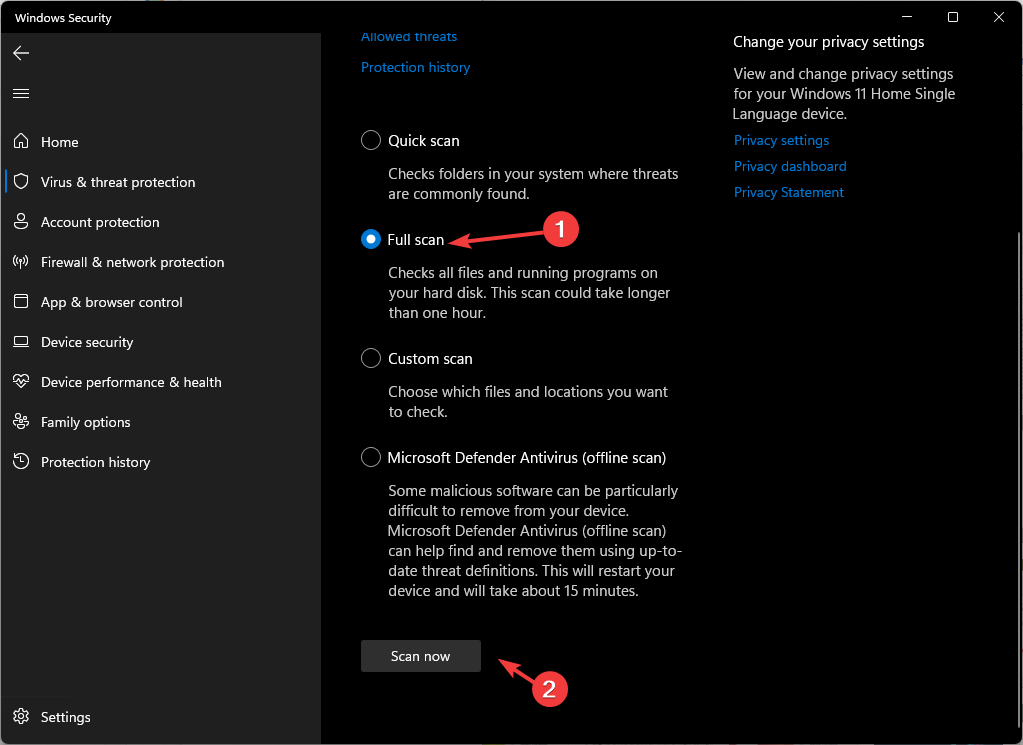
- Įrankis nuskaitys jūsų kompiuterį, ar nėra kenkėjiškų failų, ir juos išvardins, jei bus rasta.
Vykdant kenkėjiškų programų nuskaitymą užtikrinama, kad netsh.exe failas nepaveiktų ir nesukeltų klaidos.
- Kas yra Mobsync.exe ir kaip jį išjungti
- Kas yra Winsat.exe ir ką jis veikia?
- Kas yra Jucheck.exe ir ar turėtumėte jį pašalinti?
- Kas yra Wwahost.exe ir ką jis veikia?
3. Atnaujinkite tinklo tvarkyklę
- Paspauskite Windows + R atidaryti Bėk konsolė.
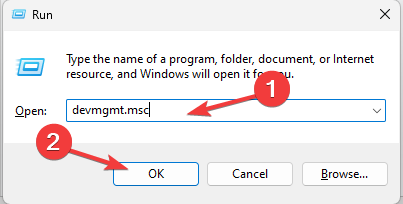
- Tipas devmgmt.msc ir spustelėkite Gerai atidaryti Įrenginių tvarkytuvė programėlė.
- Eiti į Tinklo adapteriai ir spustelėkite jį, kad išplėstumėte skyrių.
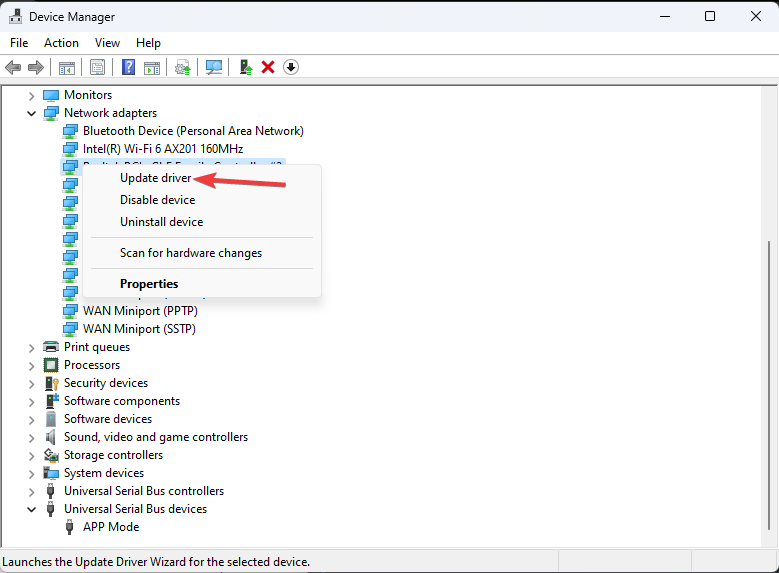
- Atskirai raskite tinklo tvarkykles ir dešiniuoju pelės mygtuku spustelėkite, kad pasirinktumėte Atnaujinti tvarkyklę.
- Spustelėkite Automatiškai ieškoti tvarkyklių.
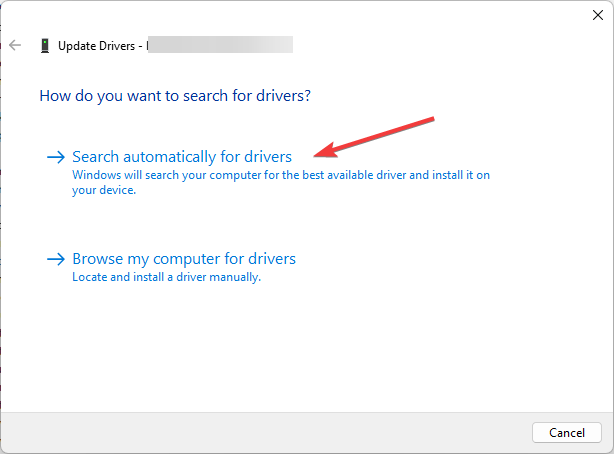
- Vykdykite ekrane pateikiamus nurodymus, kad užbaigtumėte procesą.
4. Atlikite sistemos atkūrimą
- Paspauskite Windows raktas, tipas Kontrolės skydelisir spustelėkite Atviras.
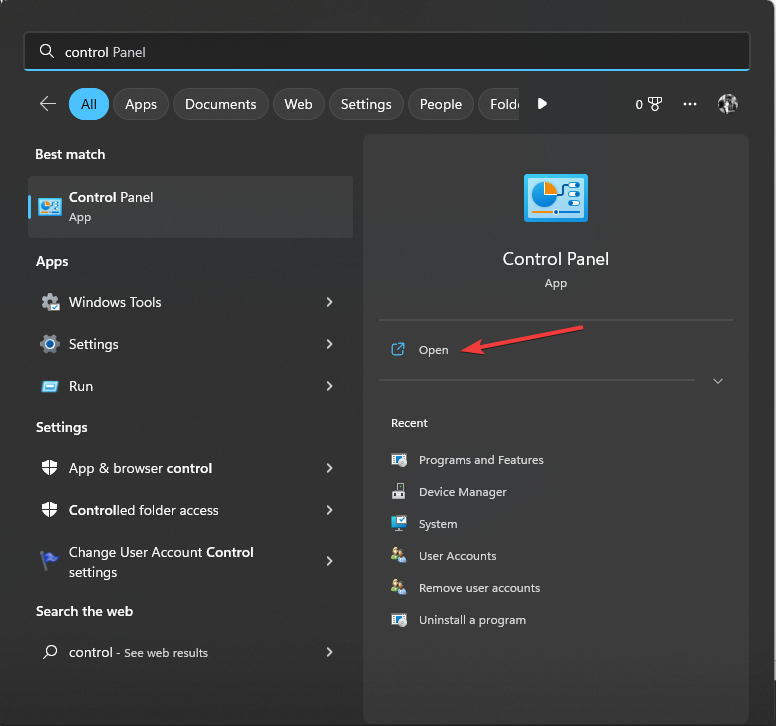
- Pasirinkite Didelės piktogramos kaip Žiūrėti pagal ir spustelėkite Atsigavimas.
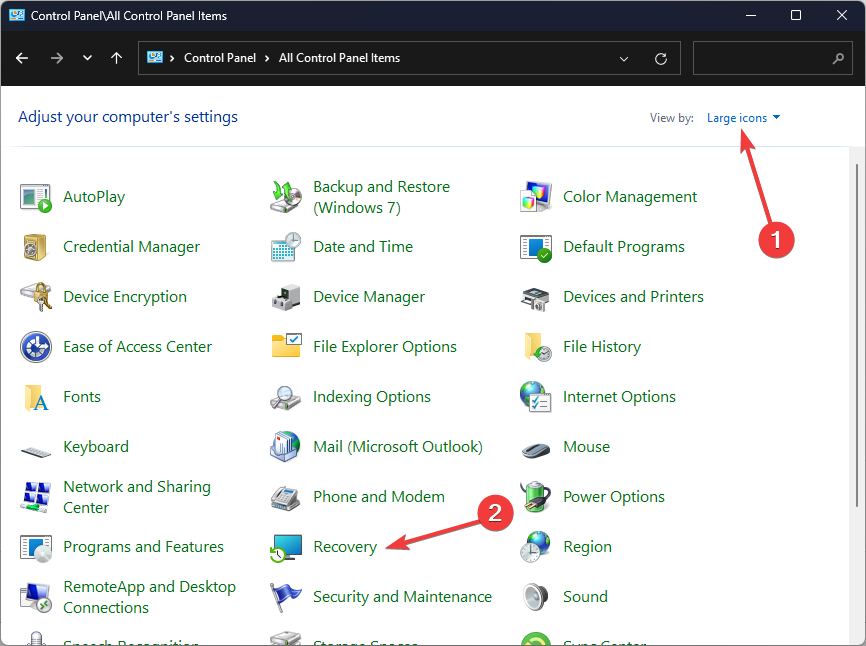
- Spustelėkite Atidarykite sistemos atkūrimą.
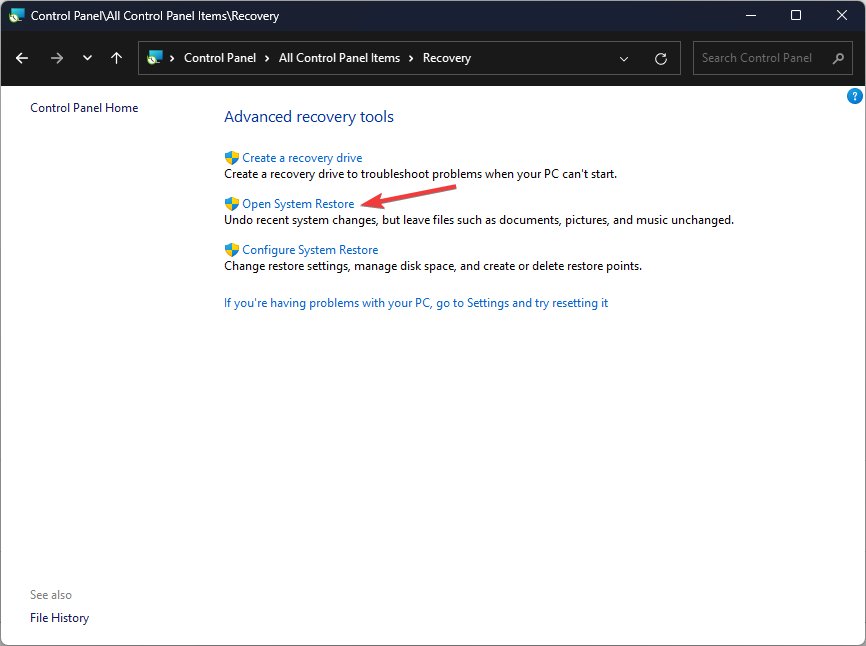
- Ant Sistemos atkūrimo langą, pasirinkite Pasirinkite kitą atkūrimo tašką ir spustelėkite Kitas.
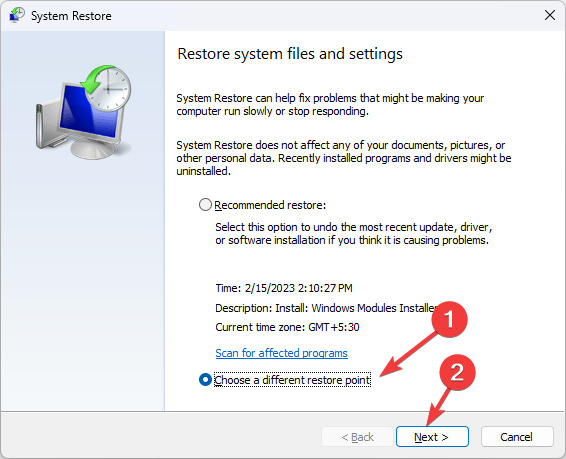
- Pasirinkite atkūrimo tašką ir spustelėkite Kitas.
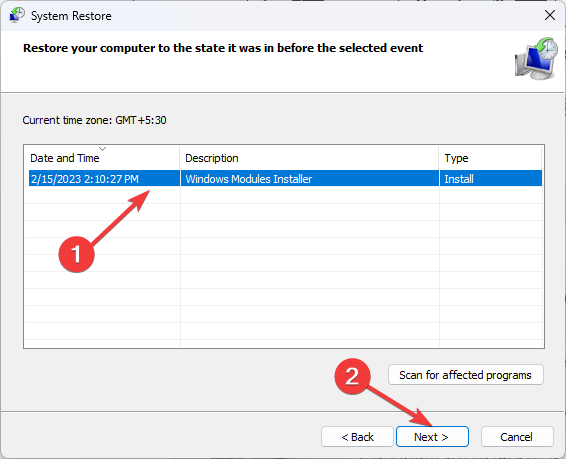
- Spustelėkite Baigti pradėti procesą.
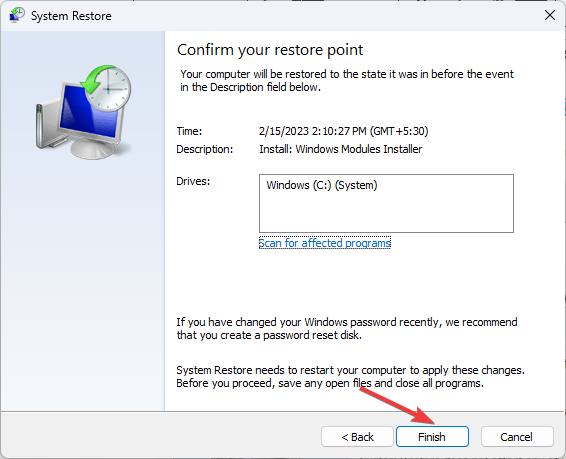
„Windows“ iš naujo paleis ir atkurs jūsų kompiuterį į pasirinktą versiją. Jeigu Sistemos atkūrimas jums neveikia, rekomenduojame peržiūrėti šį informacinį vadovą, kuriame rasite sprendimus.
Taigi, tai yra pataisymai, kuriuos galite taikyti norėdami išspręsti su Netsh.exe susijusias problemas. Nedvejodami pateikite mums bet kokią informaciją, patarimus ir savo patirtį šia tema toliau pateiktame komentarų skyriuje.
Vis dar kyla problemų?
REMIAMAS
Jei pirmiau pateikti pasiūlymai neišsprendė problemos, jūsų kompiuteryje gali kilti rimtesnių Windows problemų. Siūlome rinktis „viskas viename“ sprendimą, pvz Fortect efektyviai išspręsti problemas. Įdiegę tiesiog spustelėkite Peržiūrėti ir taisyti mygtuką ir tada paspauskite Pradėti remontą.

